TTEP.CN > 故障 >
coreldraw怎么制作磨砂效果?
coreldraw磨砂质感效果的制作,可以应用于字体、包装盒、封面等,下面是小编整理的coreldraw制作磨砂效果的方法,供您参考。
coreldraw制作磨砂效果的方法
第一,在左侧工具栏中选择“矩形”工具(快捷键F6),然后在工作区域画出一个矩形。(这里的矩形相当于需要制作磨砂质感的字体、封面、包装盒、印章等)如图:
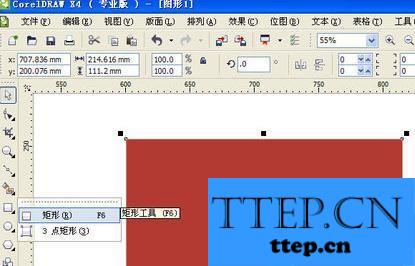
第二,画一个与上面的矩形或者对应于需要制作磨砂质感的形状(即字体、封面、包装盒、印章等)大小一致的矩形(形状),如图
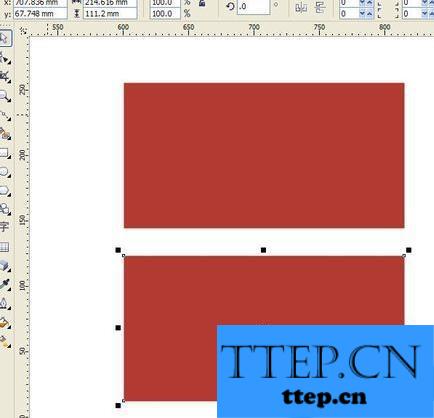
第三,在左侧工具栏中选择“交互式填充工具”,然后选择“底纹填充”,如图
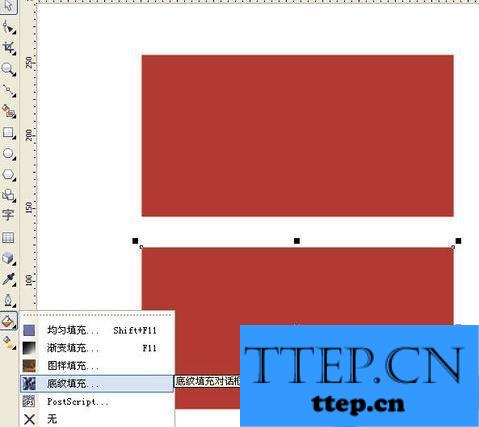
第四,上一步后,弹出设置框,对其进行设置(具体设置看左图),然后“确定”后得到一个图形。如右图
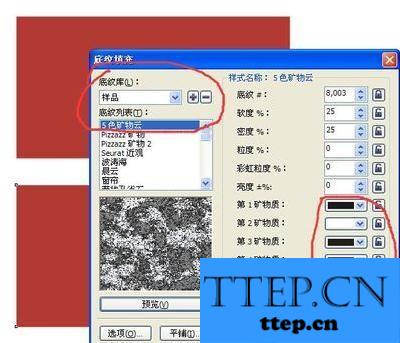
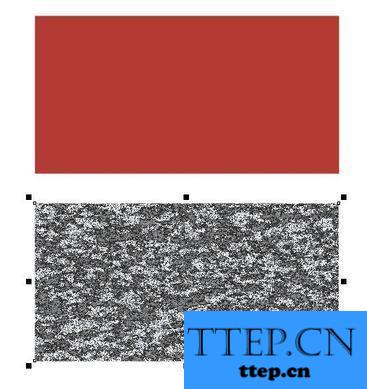
第五,将该图形与(这里群组一下)需要制作质感的矩形(即字体、封面、包装盒、印章等)上下左右居中——这个可以利用菜单栏的“对齐和分布”操作(注意上面的这个图形是在上方),然后选中该图形点击“交互式透明工具”,参数如图设置好,可以看到矩形发生了变化,质感的强弱通过透明度设置,即可获得需要制作磨砂效果的质感。
最终效果如图:

以上就是coreldraw怎么制作磨砂效果的方法介绍了,希望大家喜欢(了解更多精彩教程资讯,关注wmzhe---)。
coreldraw制作磨砂效果的方法
第一,在左侧工具栏中选择“矩形”工具(快捷键F6),然后在工作区域画出一个矩形。(这里的矩形相当于需要制作磨砂质感的字体、封面、包装盒、印章等)如图:
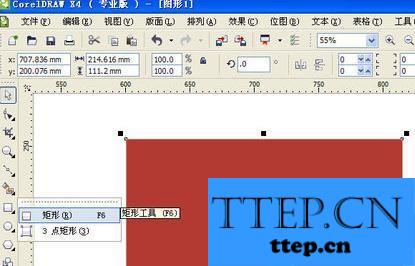
第二,画一个与上面的矩形或者对应于需要制作磨砂质感的形状(即字体、封面、包装盒、印章等)大小一致的矩形(形状),如图
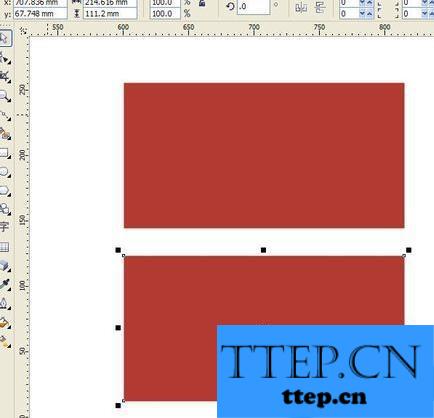
第三,在左侧工具栏中选择“交互式填充工具”,然后选择“底纹填充”,如图
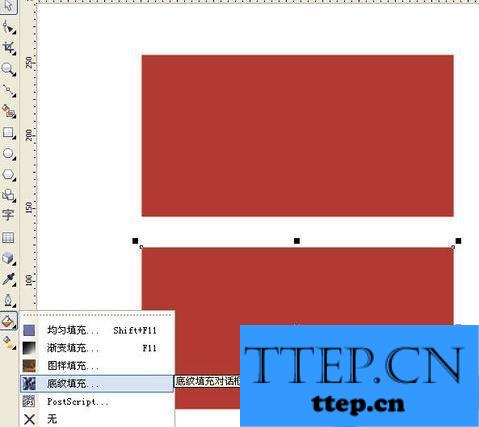
第四,上一步后,弹出设置框,对其进行设置(具体设置看左图),然后“确定”后得到一个图形。如右图
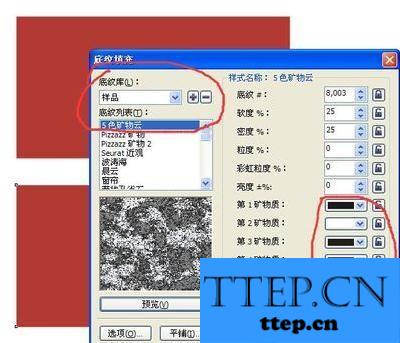
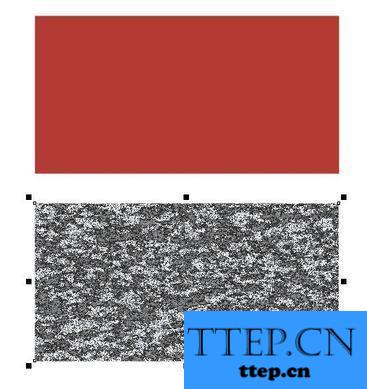
第五,将该图形与(这里群组一下)需要制作质感的矩形(即字体、封面、包装盒、印章等)上下左右居中——这个可以利用菜单栏的“对齐和分布”操作(注意上面的这个图形是在上方),然后选中该图形点击“交互式透明工具”,参数如图设置好,可以看到矩形发生了变化,质感的强弱通过透明度设置,即可获得需要制作磨砂效果的质感。
最终效果如图:

以上就是coreldraw怎么制作磨砂效果的方法介绍了,希望大家喜欢(了解更多精彩教程资讯,关注wmzhe---)。
- 上一篇:CorelDRAW填充不了颜色怎么办?cdr填充不了颜色的解决方法
- 下一篇:没有了
- 最近发表
- 赞助商链接
